大家知道怎么使用PS在图片局部添加纹理吗?如果不知道,那就看一看使用PS在图片局部添加纹理的图文教程吧,希望大家喜欢。
1、首先打开Photoshop,随便用一种图片作为例子,用Ctrl+O打开。
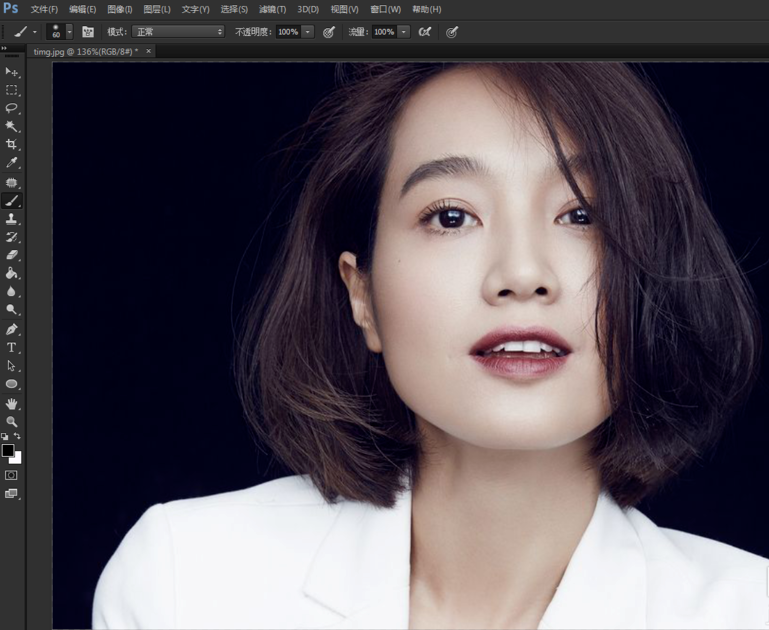
2、首先把人物皮肤调节得更加清晰,点击菜单栏【滤镜】→【锐化】→【智能锐化】。
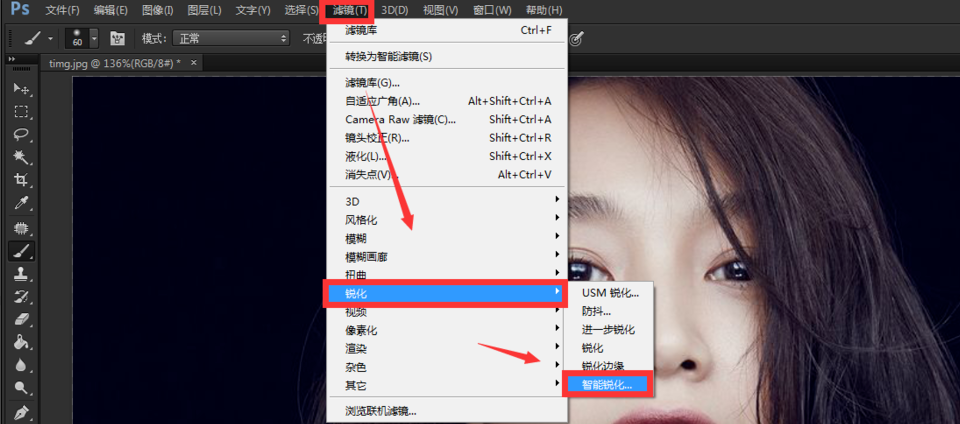
3、弹出智能锐化窗口,对参数进行相应调整后点击【确定】。
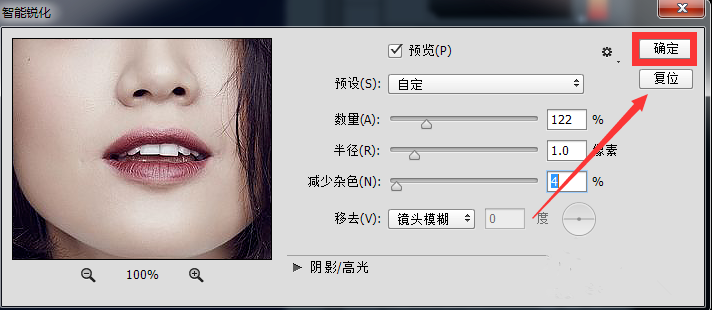
4、点击【滤镜】→【滤镜库】,在纹理一栏选择【纹理化】,纹理类型选择【砂岩】,然后根据具体图片进行相应参数调整后点击【确定】退出。
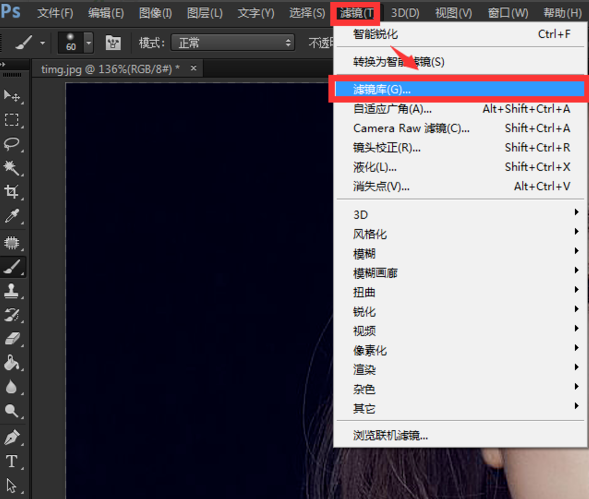
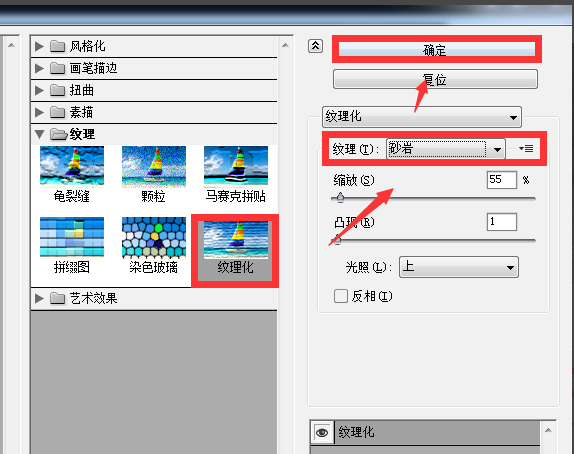
5、如图,整张图片已经添加上纹理了,但是我们的目的只想让人物的皮肤添加纹理效果,多余的部分怎么去掉呢?
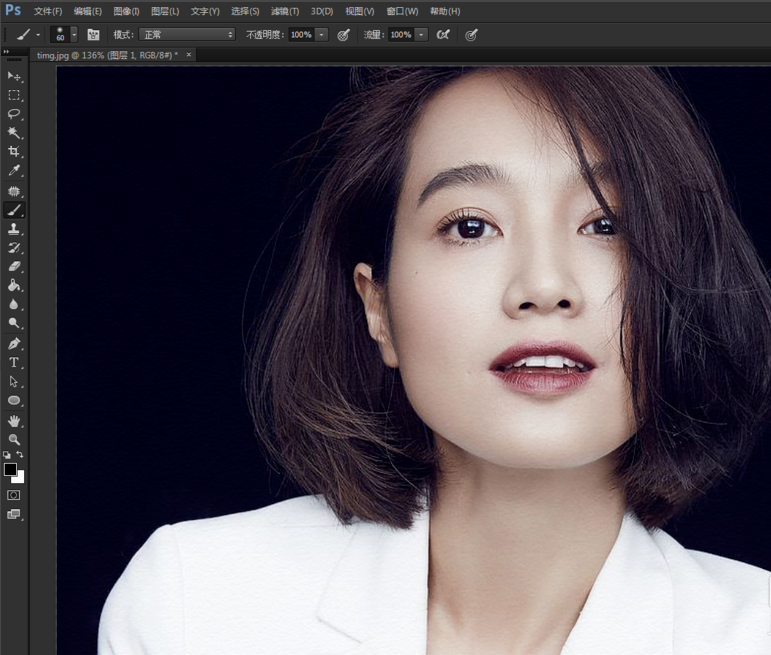
6、为图层添加图层蒙版,将前景色调为黑色,使用画笔工具对多余的部分进行涂抹即可。
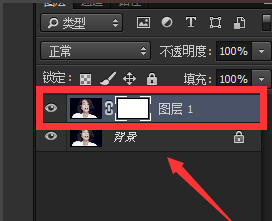
7、最终效果出来啦。
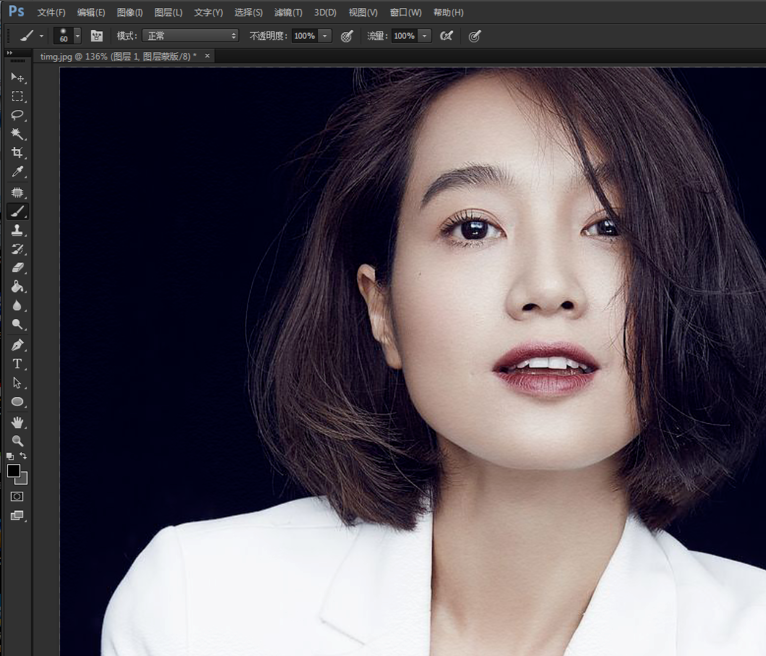
以上就是使用PS在图片局部添加纹理的图文教程了,大家都学会了吗?
 天极下载
天极下载































































